So formatieren Sie Pen -Laufwerke mithilfe der Eingabeaufforderung

- 1064
- 284
- Lana Saumweber
Pen -Laufwerke und Festplatten gehören zu den beliebtesten Speichergeräten. Abgesehen davon, dass sie praktisch sind, reichen ihre Größen von Gigabyte bis zu vielen Terabyte, mit denen Sie Tausende von Dateien, Filmen und anderen Medien auf genau genaue Weise speichern können. In einigen Fällen besteht jedoch die Chancen, dass Ihre Stiftfahrten von Viren beeinflusst werden können. Dies geschieht, wenn Sie sie auf den Computer Ihres Freundes einfügen, der bereits von einem Virus betroffen ist. Auch,USB-Sticks,Im Gegensatz zu Festplatten gibt es nicht in großen Größen, wie die von Terabyte.Wenn diese Speichergeräte also mit Daten überladen werden, sind Sie möglicherweise das Bedürfnis, sie vollständig zu formatieren.
Die normale Methode der Sendungsantriebsformatierung ist ziemlich vertraut. Alles, was Sie tun müssen, ist, das Stiftlaufwerk in Ihr System einzufügen. Sobald es erkannt wird, klicken Sie mit der rechten Maustaste darauf und wählen Sie die Option aus Format. Aber diese Methode, wie Sie vielleicht bemerkt haben. Es kann manchmal sogar Stunden dauern, bis sie vollständig formatiert werden. Eine Alternative ist die Auswahl Schnellformatierung Aus den Optionen.Das Problem mit dieser Technik ist jedoch, dass es die Chancen gibt, dass ein volles Format fehlschlägt und bestimmte Daten noch dort bleiben. Ich frage mich, ob es einen anderen Ausweg gibt, um einen Stiftlaufwerk zu formatieren? Ja, es gibt da. Die Methode ist recht einfach, indem die Eingabeaufforderung verwendet wird.
Bei Formatierung von Pen -Laufwerken mit Eingabeaufforderung
- Das Format wird vollständig auf ordentliche Weise erledigt.
- Es dauert nur Sekunden für ein volles Format.
Lassen Sie mich Sie durch die Schritte navigieren, die zu befolgen sind, um unser Bedürfnis zu erfüllen.
Schritt, um Pen -Laufwerke mit der Eingabeaufforderung vollständig zu formatieren
SCHRITT 1
Anfänglich, Einfügung Ihr Stachelantrieb zum USB -Steckplatz bei Ihrem PC oder Laptop. Wenn Sie dies tun, wird es automatisch vom System erkannt. Es erscheint unter dem Geräte und Laufwerke In Dieser PC. Überprüfen Sie außerdem den Buchstaben, der dem Laufwerk Ihres Pen -Laufwerks zugewiesen wurde.
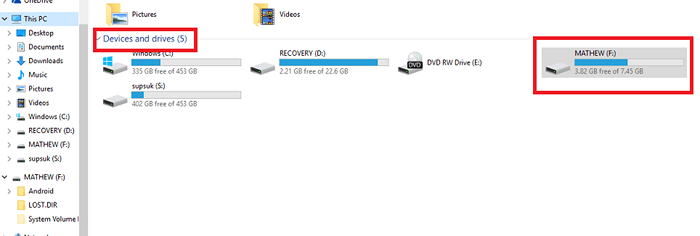
Wie im folgenden Screenshot gezeigt, ist der an meinen Pendrive zugewiesene Laufwerksbuchstaben F:.
SCHRITT 2
Öffnen Sie jetzt die Laufen Dialogfeld durch Drücken der Windows -Taste+ r.Um die Eingabeaufforderung zu öffnen, müssen Sie eingeben CMD im unten angegebenen Textfeld und klicken Sie auf die OK Taste.
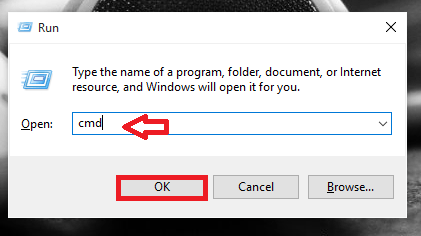
SCHRITT 3
Geben Sie nach dem Öffnen der Eingabeaufforderung den unten angegebenen Befehl ein.
Format /Q /x F:
Ersetzen Sie F: Im obigen Befehl durch Ihren Laufwerksbuchstaben.
Im obigen Befehl, /Q steht für Quick Format und /X bedeutet, dass das angegebene Volumen bei Bedarf abgestiegen ist.Sobald Sie den obigen Befehl getippt haben, drücken Sie die Eingeben Taste.
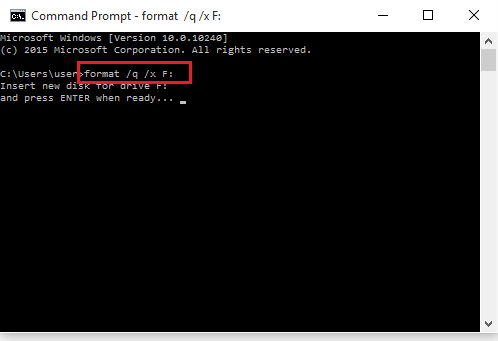
Wenn Sie dies tun, erhalten Sie eine Nachricht wie im obigen Screenshot gezeigt.
SCHRITT 4
Drücken Sie erneut die Eingeben Taste, wenn Sie dazu aufgefordert werden. Hier beginnt die tatsächliche Formatierung.
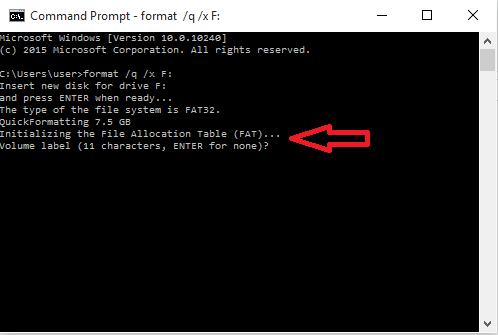
Schritt 5
Drücken Sie erneut die Schaltfläche Eingabetaste, um die vollständigen Details Ihrer Lautstärke zu erhalten. Der Screenshot zeigt das Ergebnis davon.

Jetzt wird die gesamte Formatierung zu 100% abgeschlossen . Der freie Speicherplatz zusammen mit der Anzahl der Zuordnungseinheiten in Ihrem Stiftlaufwerk wird angezeigt.
Schritt 6
Aufmachen Dieser PC und überprüfen Sie die Geräte und Laufwerke Möglichkeit. Sie finden dort Ihr formatiertes Stiftfahrer drüben.
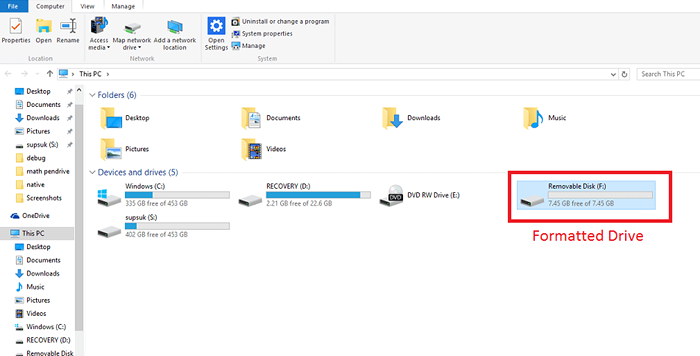
Das ist es. Ich hoffe, Sie haben diesen Artikel nützlich gefunden.
- « Einfache Methoden zum Herunterladen von Facebook -Videos ohne Hilfe einer Website
- Übertragung und Freigabe von Apps, Dateien mithilfe der Xender Android App »

